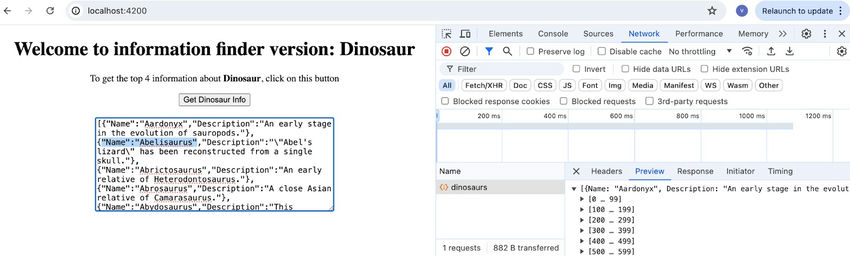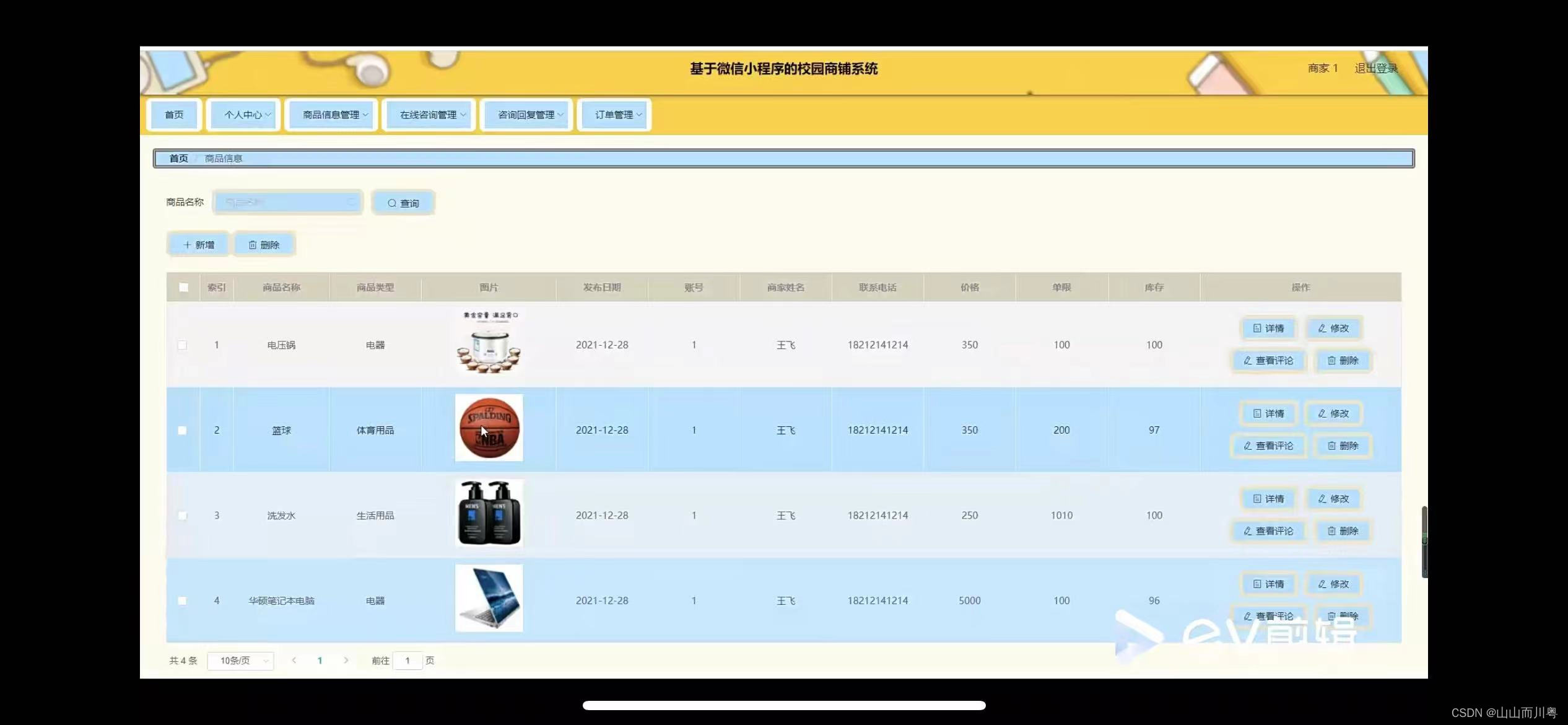PPT可以设置有密码的“只读方式”,保护文件不被随意编辑更改。
在设置保护后,打开PPT时就会弹出对话框,提示需要“输入密码以修改或以只读方式打开”,也就是输入密码才能编辑修改PPT,如果点击“只读”也能打开文件,但只能查看文件。

如果不小心忘记了原本设置的“只读”密码,但又需要编辑修改PPT,怎么办呢?我们可以用以下两种方法来解决。
方法1:
通过更改PPT文件格式来去除“只读”密码,具体按以下步骤操作。
1.将设置了“只读方式”的PPT复制一个副本,以防止操作失误导致文件损坏。

2.通过“重命名”将副本PPT的后缀修改为“rar”,即压缩文件格式。

3.使用解压缩软件,双击打开修改了后缀的文件,找到命名为“ppt”的文件夹,然后双击打开。

4.打开命名为“ppt”的文件夹后,找到 “presentation.xml ”这个文件,然后点击鼠标右键,选择列表中的【内部查看器打开】选项。

5.弹出一个代码的文本框后,按键盘“Ctrl+F”键来调出查找对话框,然后在搜索框里输入“modify”进行搜索定位,快速找到以<p:modifyVerifier开头的代码,然后把下图选中的代码,即这一段<p:modifyVerifier…… =="/> 全部删除。

6.删除选中的代码后,关闭文本框,弹出对话框选择【是】,再关闭其他的对话框。

7.关闭所有的对话框后,将原本修改了后缀的PPT文件,重新修改后缀,改为PPT后缀,文件就会变回PPT。
这时,PPT的“只读”密码就解除了,再次打开文件将不会有提示输入密码的对话框,也就是可以自由编辑修改文件了。

方法2:
如果想要快捷的方法来去除PPT的“只读”密码,可以使用相关的PPT工具。
以小编使用的PPT工具为例,不需要使用密码,就可以直接去除PPT的“只读”密码。
我们只需要选择工具里的“解除限制”模块,然后将设置了“只读”密码的PPT文件导入工具,即可一键解除。

以上就是解除PPT文件“只读方式”密码的两种方法,希望对大家有所帮助!
![[BJDCTF2020]Mark loves cat1](https://i-blog.csdnimg.cn/direct/dde2afd9e44b45cb928f83d08119feb5.png)